临时存储并查看接收的图像
使用“存储接收收件箱”的“传真存储锁定”模式,可以将接收的传真文档作为图像文件暂时存储在本机中,并使用“远程用户界面”查看该文件。
传真存储锁定的优点
如果无法在本机上检查已接收的传真文档,可以使用“远程用户界面”从计算机将传真文档作为图像文件进行查看。
|
所需条件
|
|
可以使用“传真”功能。
可以访问“远程用户界面”。
以管理员身份登录。
|
本节介绍如何将接收的传真文档作为图像文件暂时存储在本机中,并使用“远程用户界面”查看该文件。
根据机器的型号和安装的可选产品,屏幕可能有所差异。
请按照以下步骤操作。
设置传真存储锁定
使用远程用户界面查看图像文件
设置传真存储锁定
可以使用触摸面板显示屏幕或“远程用户界面”执行此步骤。
使用触摸面板显示屏幕
1.
按  (设置/注册)→[功能设置]→[接收/转发]→[常规设置]→[设置传真/互联网传真收件箱]→[使用“传真存储锁定”]。
(设置/注册)→[功能设置]→[接收/转发]→[常规设置]→[设置传真/互联网传真收件箱]→[使用“传真存储锁定”]。
 (设置/注册)→[功能设置]→[接收/转发]→[常规设置]→[设置传真/互联网传真收件箱]→[使用“传真存储锁定”]。
(设置/注册)→[功能设置]→[接收/转发]→[常规设置]→[设置传真/互联网传真收件箱]→[使用“传真存储锁定”]。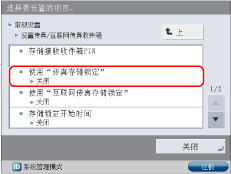
2.
将[使用“传真存储锁定”]设置为“打开”。
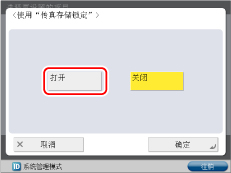
使用远程用户界面
这些设置也可以从“远程用户界面”指定。
1.
访问“远程用户界面”→单击[设置/注册]→[接收/转发]→[存储锁定设置]。
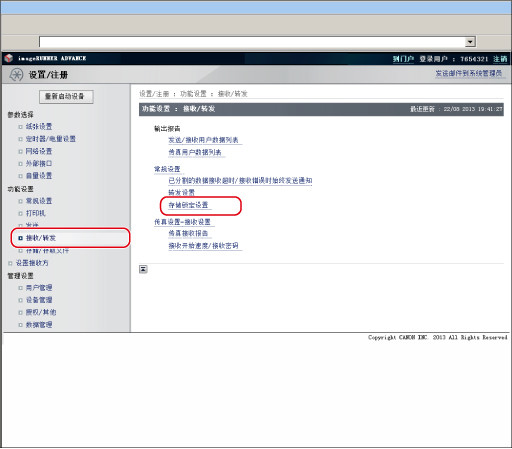
|
注释
|
|
如果显示以下错误信息,并且无法访问“远程用户界面”,请按照以下步骤操作。
未找到页面:
从菜单栏选择[工具]→[Internet选项]→显示[常规]页→删除Internet临时文件。然后重新启动网络浏览器并重新访问“远程用户界面”。
HTTP 404 未找到文件:
检查IP地址。检查本机的“网络”设置中防火墙设置的发送筛选器/接收筛选器范围设置。
|
2.
单击[存储锁定设置]→选择[使用“传真存储锁定”]。
使用远程用户界面查看图像文件
1.
在网络浏览器的“地址”字段中输入以下URL→访问“远程用户界面”。
http://<本机的IP地址>/
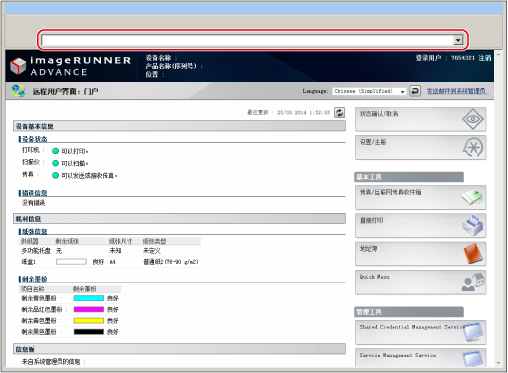
2.
单击[传真/互联网传真收件箱]→[存储接收收件箱]。
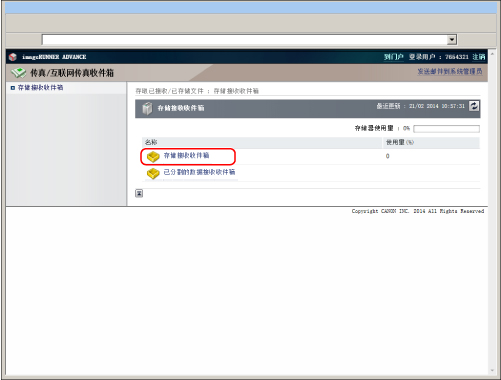
3.
单击传真文档的接收方。
可以检查已接收的传真文档。